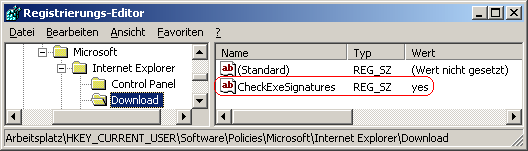|
Auf der Registerseite "Erweitert" im Abschnitt "Sicherheit" (Internetoptionen) können Sie die Option "Signaturen von heruntergeladenen Programmen überprüfen" mit dem folgenden Schlüssel in der Registrierungsdatei festlegen. Ein Anwender kann die Einstellung nicht mehr ändern. Digitale Signaturen von Herstellern identifizieren und bestätigen, dass die Software nicht verändert oder verfälscht wurde (Originalversion).
So geht's:
- Starten Sie ...\windows\regedit.exe bzw. ...\winnt\regedt32.exe.
- Klicken Sie sich durch folgende Schlüssel (Ordner) hindurch:
HKEY_CURRENT_USER
Software
Policies
Microsoft
Internet Explorer
Download
Falls die letzten beiden Schlüssel noch nicht existieren, dann müssen Sie diese erstellen. Dazu klicken Sie mit der rechten Maustaste in das rechte Fenster. Im Kontextmenü wählen Sie "Neu" > "Schlüssel".
- Doppelklicken Sie auf den Schlüssel "CheckExeSignatures".
Falls dieser Schlüssel noch nicht existiert, dann müssen Sie ihn erstellen. Dazu klicken Sie mit der rechten Maustaste in das rechte Fenster. Im Kontextmenü wählen Sie "Neu" > "Zeichenfolge" (REG_SZ). Als Schlüsselnamen geben Sie "CheckExeSignatures" ein.
- Als Zeichenfolge geben Sie "yes" (aktiviert) oder "no" (deaktiviert) ein.
- Die Änderungen werden ggf. erst nach einem Neustart aktiv.
Hinweise:
- CheckExeSignatures:
yes = Vor dem Dowbnload werden die digitalen Signaturen von ausführbaren Programmen überprüft.
no = Die digitalen Signaturen von ausführbaren Programmen werden vor dem Download nicht überprüft.
- Damit der Benutzer die Einstellung selbst festlegen kann, müssen Sie den Schlüssel "CheckExeSignatures" löschen. Dazu klicken Sie auf diesen und drücken die Taste "Entf".
- Ändern Sie bitte nichts anderes in der Registrierungsdatei. Dies kann zur Folge haben, dass Windows und/oder Anwendungsprogramme nicht mehr richtig arbeiten.
Versions- und Betriebssystem-Hinweis:
- Beim Internet Explorer 6 gilt diese Einstellung nur bei Windows 2003 mit Service Pack 1 oder höher.
|